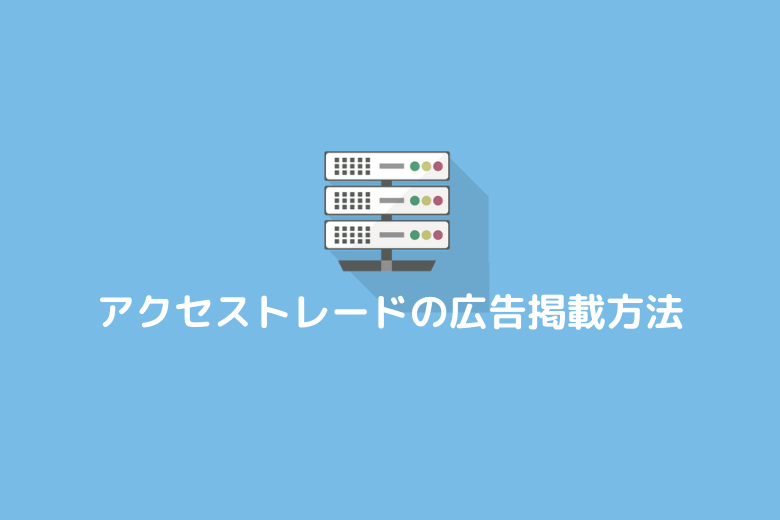今回はアクセストレードの広告(プログラム)掲載方法を図解で順番にお伝えしていきます。
後半ではとても大切な広告掲載に関する注意点もお伝えしております。ぜひ最後までご覧ください。
またアクセストレードなどアフィリエイトで最短で稼ぐマニュアルはメルマガにて公開しております。
アクセストレードの広告掲載方法
それではアクセストレードの広告の貼り方について解説していきます。
ちなみにアクセストレードでは広告のことをプログラムと言います。
アクセストレード広告掲載前の事前準備
広告を掲載するためには、最初にアクセストレードとパートナー契約を結んでおく必要があります。
まだお済みでない方は下記を参考に登録しておきましょう。
プログラム検索方法とは
それではまずはプログラムの検索方法からお伝えします。
アクセストレードにログインしてください。
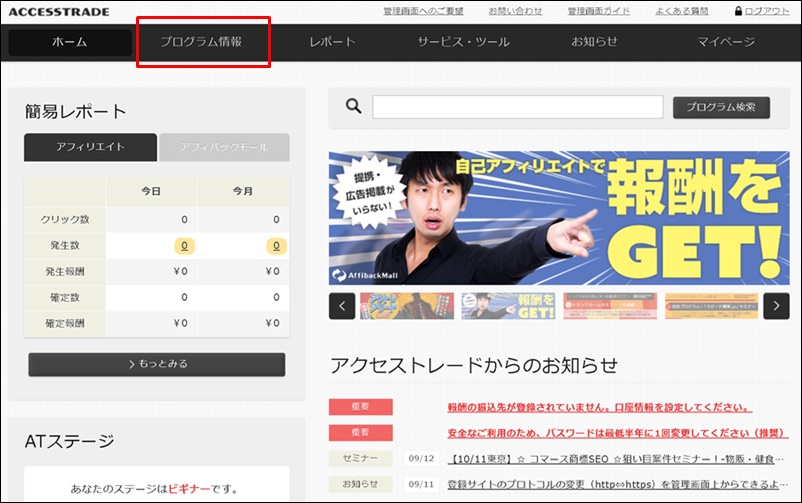
ログインできたら上部の「プログラム情報」をクリック。
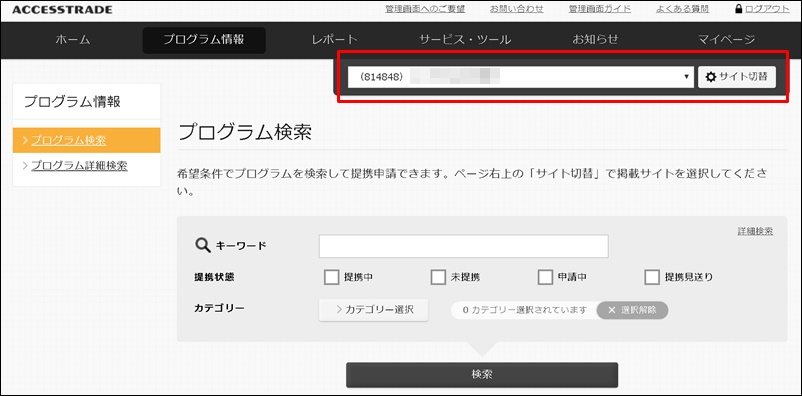
副サイトを登録している場合は、どのブログに掲載するか選択。
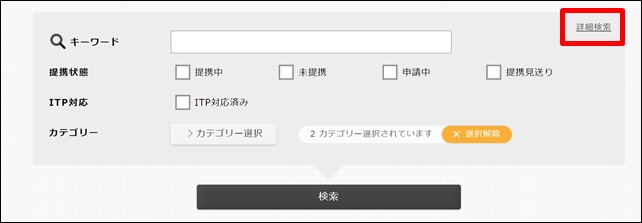
私の場合は「詳細検索」から検索することが多いです。
※広告の検索結果一覧に成果条件や予算など詳細が表示されるためです。

するとこのように検索条件を広げることができるようになります。
- 簡易検索・・・提携中、アフィバック対応、お気に入り、ITP対応から簡単に検索できます
- ITP対応・・・ITPとはアイフォンなどapple製品のブラウザ(Safari)に対応している広告のことです。今やこの対応は必須です。
- 種別・・・広告の種類がWebかアプリかに絞り込むことができます
- デバイス・・・PC、スマホ、アンドロイド、iOSを絞り込めます
- 提携状態・・・現在の提携の状態から検索することができます
- キーワード・・・検索したいキーワードを入力
- マイグループ・・・マイグループを使うケースはほぼありません。
- カテゴリー・・・カテゴリーを選択できます
- プログラム条件で絞り込む・・・新着やアクトレの独占プログラム、おすすめなどを絞り込むことができます
- 報酬条件で絞り込む・・・定額、定率、クリックなど報酬条件で絞り込めます
- 成果条件で絞り込む・・・本人利用OKや全承認、リスティングの可否などから絞り込めます
- 提携条件で絞り込む・・・即時提携やポイントサイトへの掲載条件から絞り込めます
- 広告素材で絞り込む・・・バナーサイズや商品リンクの有無など素材条件で絞り込めます
それぞれチェックしていきましょう。ただしあまり細かくし過ぎると扱える広告が無くなってしまうので注意が必要です。
この中でも私が使うのが「カテゴリー選択」です。
【アクセストレードカテゴリー一覧】
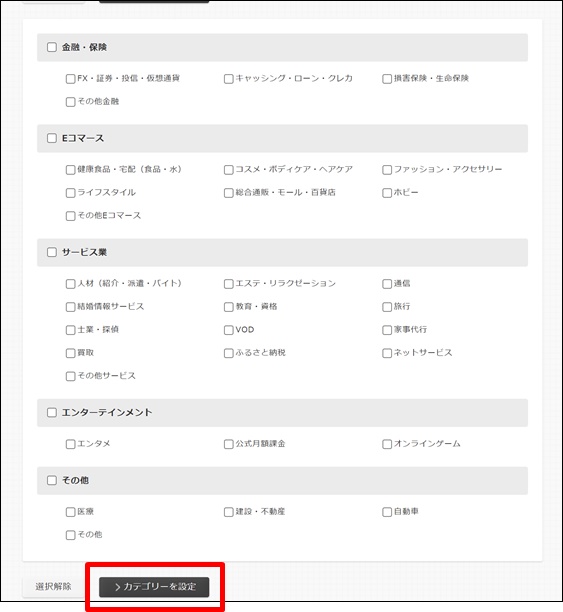
検索したいカテゴリーにチェックを入れたら「カテゴリーを設定」をクリック。
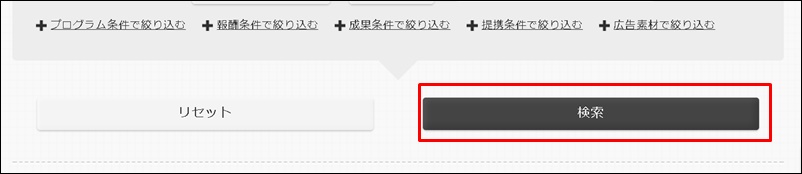
検索条件を入力したら「検索」をクリック。
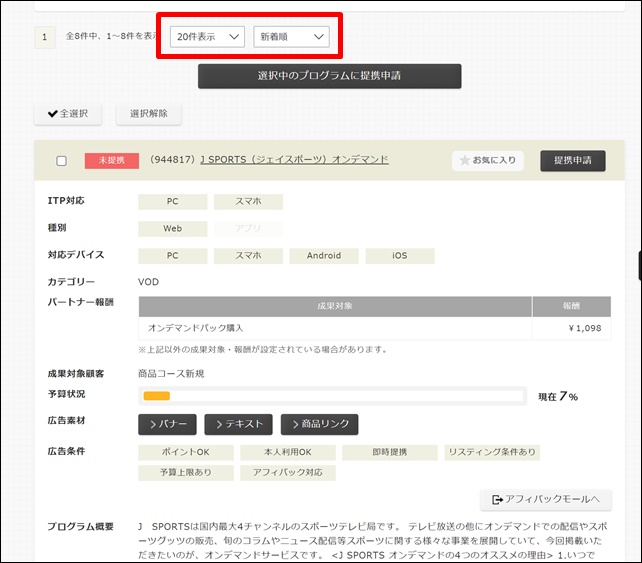
検索結果にマッチしたプログラムが一覧で表示されます。
赤枠にて表示件数や新着順・提携順などソートをかけることができます。
プログラム(広告)情報の見方
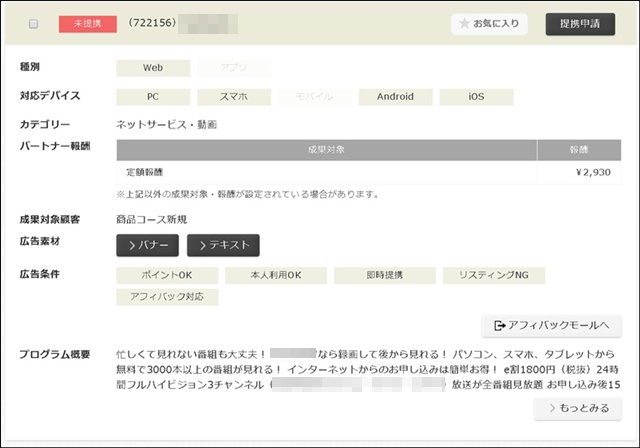
※現在、上記案件はアクセストレードで扱っていない案件なので広告主の名前は伏せています。
【パートナー報酬】報酬の発生する条件です。
【成果対象顧客】新規のみ、リピートも対象、広告主の運営するサービス全体で新規のみ、など成果対象となる顧客条件です。
【広告条件のアイコンの見方】
| 即時提携 | 審査が無く即時提携できるプログラムです |
|---|---|
| 予算上限あり | 予算上限に達したら途中で停止するので注意が必要です |
| 本人利用OK | ご自身で申し込んでも成果としてカウントされます |
| 本人利用初回のみ | 初回のみご自身で申し込んでも成果がカウントされます |
| 本人利用NG | ご自身で申し込んだ場合は成果がカウントされません |
| 成果当日承認 | 申込みの合ったその日のうちに成果が承認されます(通常の場合は30日前後が多いです) |
| ポイントOK | ポイントサイトへの掲載が許可されているプログラムです |
| ポイント審査あり | ポイントサイトへの掲載の場合は審査が必要です |
| ポイントNG | ポイントサイトへの掲載はNGのプログラムです |
| アフィバック対応 | アクセストレードの運営するアフィバックモールで自己アフィリエイトが可能な案件です |
| リスティングOK | リスティング広告への出稿が許されているプログラムです |
| リスティング条件あり | リスティング広告への出稿時は条件があります。「リスティング詳細条件」をご確認ください |
| リスティングNG | リスティング広告の出稿が許可されていないプログラムです |
| 雑誌・TV・CM・新聞・ラジオ | 各メディアに掲載実績があるのである程度の知名度があるプログラムです |
NG行為をすると成果が無くなるだけでなく最悪の場合、提携解除になる可能性もありますので注意が必要です。
ルールを守り、アフィリエイター(パートナー)、ASP、広告主の三者がWINWINの関係を築き上げましょう。
プログラムの詳細を確認しよう
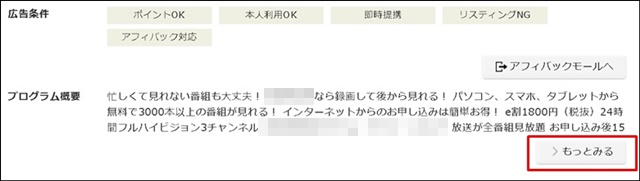
「もっとみる」をクリックするとプログラムの詳細情報を確認できます。

プログラムの概要を全て確認できます。
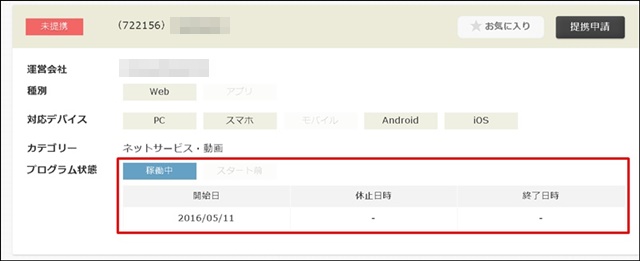
プログラムの稼働期間を確認できます。休止日時が指定されていたり、終了日時が近いプログラムは避けましょう。
プログラムの提携方法
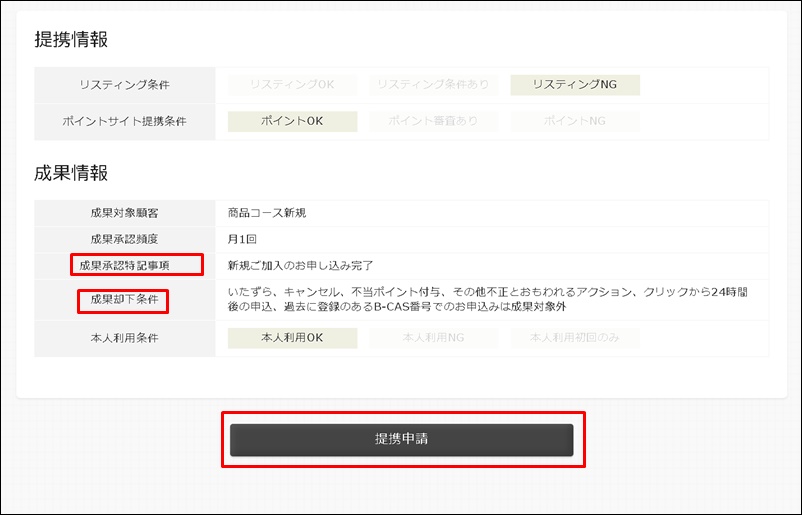
成果の条件や成果却下条件が詳しく書かれています。ルールを守らないと提携解除や報酬の没収などのペナルティがあるのでしっかりと確認しておきましょう。
「提携申請」をクリック。
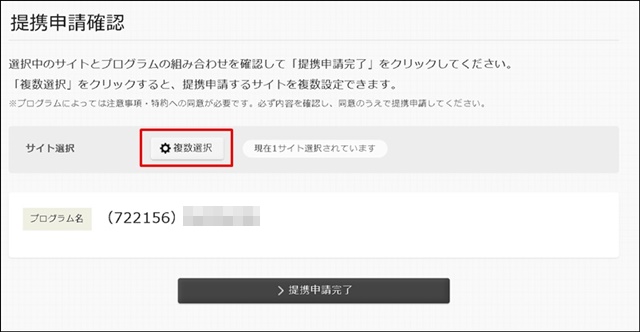
複数のブログに同じプログラムを掲載したい場合は、「複数選択」から掲載予定のサイトを選択します。
※副サイトに登録しているブログのみ表示されます。
リンクコードを取得しよう
提携申請が完了したらいよいよリンクコードを取得してブログに貼り付けていきます。
アクセストレード管理画面上部の「プログラム」情報をクリック。
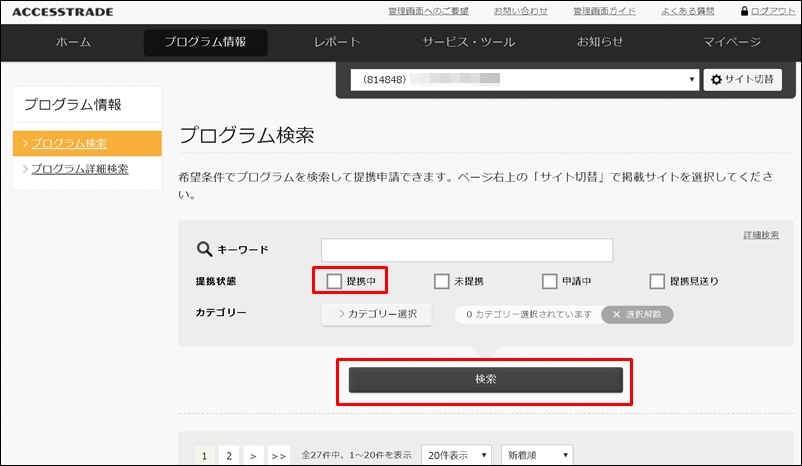
「提携中」にチェックを入れて「検索」をクリック。
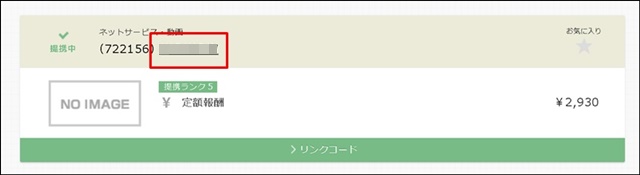
掲載したいプログラム名をクリックします。
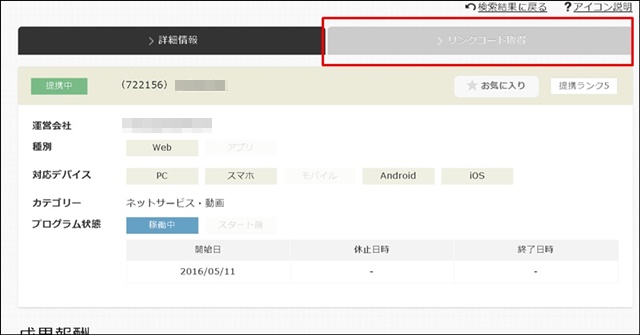
「リンクコードを取得」をクリック。
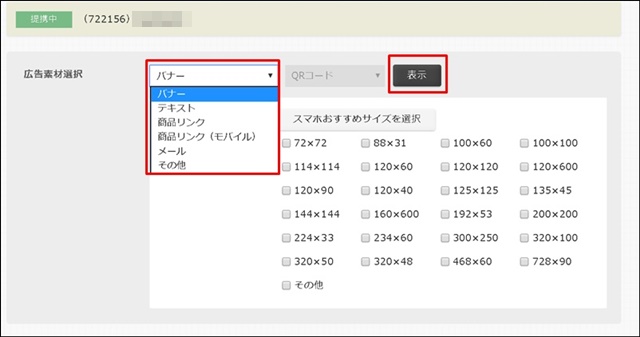
バナーやテキストなど広告素材を選択して「表示」をクリック。
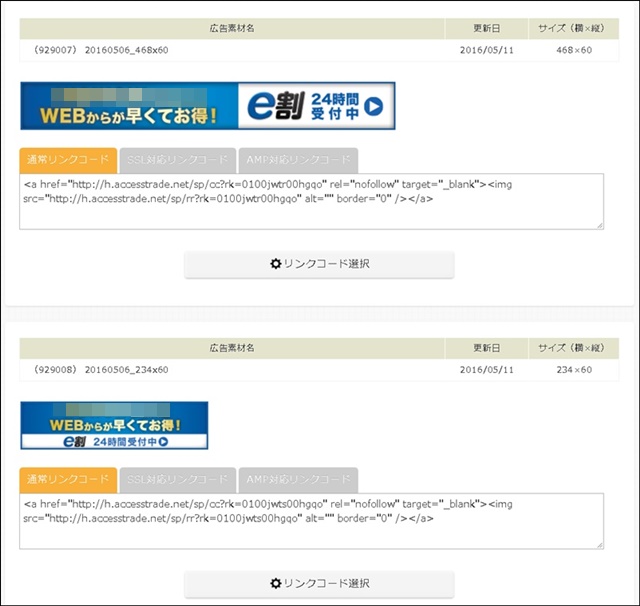
このように広告素材の一覧が表示されますので掲載したい広告を選びましょう。
SSL対応、AMP対応リンクコードの選択
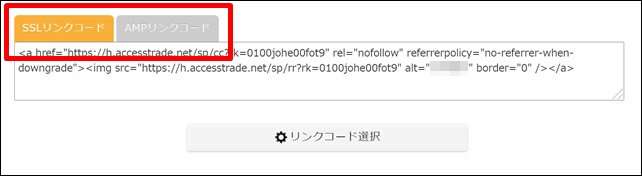
- SSL対応リンクコード・・・SSLに対応したブログに掲載する場合はこちらを使用します
- AMP対応リンクコード・・・AMPに対応したブログに掲載する場合はこちらを使用します
|
【どのリンクコードを選んでよいか分からない人】 ブログサービス(無料、有料含む)から広告掲載に関しての特別な指示がない場合は、SSL対応コードを選択しましょう。 ※掲載後に必ずエラーチェックをしましょう。詳しくは後述します。 |
ブログにリンクコードを貼り付けよう
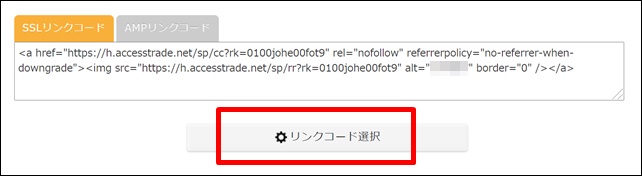
貼りたい素材が決まったら「リンクコード選択」をクリック。
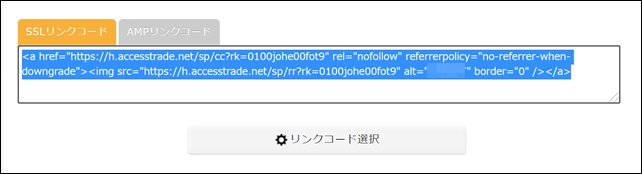
するとこのように背景が青色に変わるのでコピーしてブログに貼り付けます。
ブログへの貼り方は下記を参考にしてください。
ブログに広告を掲載したら必ずエラーチェックしよう
ブログにプログラムを掲載したら最低限、下記3つをチェックしましょう。
|
【エラーのチェックポイント】
|
上記のうち一つでもエラーが出た場合に考えられる原因は、
- リンクコードをきちんとコピペできていない
- ブログのエディターが間違っている
- リンクコードが対応していない
大抵はこの3つが原因です。原因別でそれぞれの解決策をご紹介します。
【原因別解決法1】コピペミス
広告がきちんと表示されない原因で一番多いのがコピペミスです。
とくにリンクコードの最初の「<」と最後の「>」のコピー忘れが多いです。
【原因別解決法2】ブログのエディターが間違っている
ブログサービスによってリンクコードを貼る場合のエディターが異なります。
例えばワードプレスの場合は「ビジュアル」と「テキスト」と二つのエディタがありますが、リンクコードを貼る場合は「テキスト」となります。
また無料ブログサービスにもエディターが複数ある場合が多いです。お使いのブログサービスのヘルプを確認しましょう。
参考⇒シーサーブログの通常エディターとリッチテクストの違いや使い分け
【原因別解決法3】リンクコードが対応していない
前述したように、アクセストレードの場合、
- SSL対応リンクコード
- AMP対応リンクコード
このように3種類のリンクコードがあります。
このリンクコードの選択を間違えると、広告が表示されなかったり、成果が反映されない場合があります。
現在はほとんどのブログサービスがSSL対応していますが、念のためチェックしておきましょう。SSL対応に関しては別記事にて詳しく解説しています。
アクセストレードの広告の貼り方まとめ
今回はアクセストレードの広告掲載方法に関して詳しく解説しました。プログラム検索やリンクコードの取得は慣れてしまえば簡単にできるようになります。
ただし私の経験上、慣れてくるに従って注意力が散漫し、コードのコピペミスや、エディターの選択ミスなどケアレスミスが増えていきます。
ミスをしてしまうとクリックもされませんし、当然報酬も発生しません。これではご自身もASPも得しませんね。特に今回お伝えした広告掲載など報酬に直結する部分は冷静に何度も確認することが大切です。
最後にお知らせです。
アクセストレードなどASPを使ったアフィリエイトで稼いでいきたいという人は私のメルマガをご覧ください。
今ならアフィリエイトマニュアルをプレゼント中です。